
PS インターフェイスのフォントが小さすぎるのを修正する方法: 1. PS を開き、PS の上部メニュー バーにある [編集] ボタンをクリックして編集メニューを展開します; 2. [環境設定] ボタンをクリックします。拡張編集メニューで をクリックし、「インターフェース...」ボタンをクリックします; 3. インターフェース設定で、ユーザーインターフェースのフォントサイズを「大」に設定し、UI スケーリングを「200%」に設定して設定を保存します。 PS を再起動して有効にします。

このチュートリアルの動作環境: Windows7 システム、Adobe Photoshop cs6、Dell G3 コンピューター。
PS インターフェースのフォント サイズが小さすぎる場合はどうすればよいですか?
psインターフェース設定でメニューインターフェースを拡大できます。
1. ps を開き、ps の上部メニュー バーにある [編集] ボタンをクリックして編集メニューを展開します:
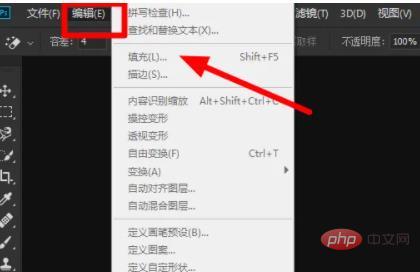
2.拡張編集メニューの「環境設定」ボタンをクリックし、「インターフェース...」ボタンをクリックします。
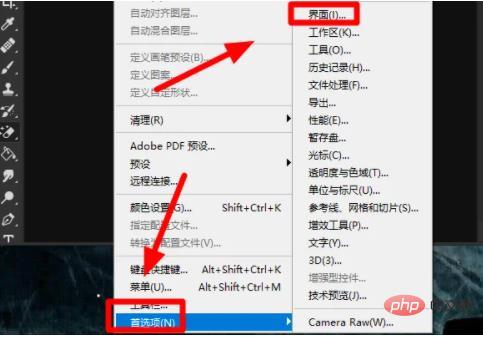
#3. インターフェース設定で、ユーザーインターフェースのフォントサイズを「」に設定します。 Large」を選択して UI を変更します。ズームを「200%」に設定して設定を保存し、ps を再起動して有効にします。
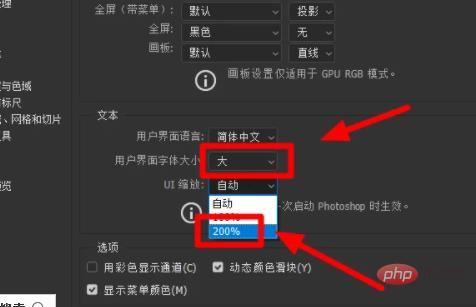
関連する推奨事項:「ps チュートリアル」"
以上がPS インターフェースのフォントが小さすぎる場合はどうすればよいですか?の詳細内容です。詳細については、PHP 中国語 Web サイトの他の関連記事を参照してください。